CADパソコンはハイスペックなパーツを搭載しているので、どうしても価格が高くなりがちです。
自作なら安くパーツを買って、低価格でハイスペックなCADパソコンが出来ると考えて構成を作ってみました。
そこで気づいた事は、自作パソコンは意外と安くならない事。パーツ単位で価格を切り詰めていけば安くすることも可能ですが、保証の事まで考えると手間が増えるというデメリットもあります。
とはいえ自由にパーツ選択が出来るのが自作の最大のメリットなので、自分だけの1台を作ってみたいという思いもあります。
この記事では、CADパソコンを自作する際のパーツ構成の紹介と、意外と安くならない自作の事実もお伝えします。
 いっちー
いっちー
目次
今回、CADパソコンを自作しようと思った経緯

AutoCADが使えるパソコンをスペックの高いパーツで安く作りたかったので自作を考えました。
完成品でも良かったのですが、パーツ選択の自由度が上がる事と自作は価格が安くなると思ったからです。
スペックの目安は以下の表の、3DDCA(建築系の通常作業)を考えました。
| 作業 | GPU(Quadro) | CPU | メモリ | 相場価格 |
| 2DDCA | P620 | Core i5 | 8GB | 15万円 |
| 3DDCA 機械系 |
P2000 | Core i7 | 16GB | 20万円 |
| 3DDCA 建築系の通常作業 |
P4000 | Core i7 | 16GB | 30万円 |
| 3DDCA 機械・建築系の重い作業 |
P5000 | Core i9 | 32GB | 60万円 |
このスペック表を踏まえ、実際に構成したパーツ達は以下より紹介します。
3DCAD用パソコンのパーツ構成!あれっ安くないよ

以下の表は、今回僕が考えたパーツ構成です。
| パーツ | メーカー | 商品名 | 価格 |
| CPU | AMD | Ryzen 7 5800X | 61,800円 |
| GPU | NVIDIA | Quadro P2200 | 61,090円 |
| メモリ | CFD Selection | DDR4 PC4-25600 16GB 2枚組 | 19,800円 |
| マザーボード | ASRock | X570 Steel Legend | 23,091円 |
| ストレージ | Seagate | ZP1000GM3A002 | 19,984円 |
| PCケース | Corsair | 100R Silent | 5,849円 |
| 電源ユニット | Seasonic | FOCUS-PX-850 | 26,378円 |
| 合計金額 | 209,992円 | ||
合計金額は約21万円です。ここにOSの価格が約2万円前後、ケーブルやグリスなどの補足パーツが5千円ほどを足すと、約23~24万円となります。
今回はGPUのQuadro P4000ではなくQuadro P2000にしたので、その分価格が6~8万円ほど下がっています。スペック的にみるとBTOとあまり変わらない価格です。
 いっちー
いっちー
パーツを買う場所は価格と保証を考えるとツクモが良いと思います。
どこで買うのが良いか調べていると、一部パーツはAmazonの方が安かったのですが、初期不良の場合の返品はメーカーへ直接だったり、相性問題でパソコンが動かない時の保証がないので、ツクモで買う事にしました。
ただ相性問題はCPU、マザーボード、メモリが重要になるので、この3つのパーツをツクモで買って、その他のパーツはAmazonとツクモを比べて、安い方で買うという方法でも良いかと思います。
 いっちー
いっちー
CPU
今回、選択したCPUは、「Ryzen 7 5800X」です。
8コア、ベースクロック3.80 GHz、ブーストクロック最大4.70 GHzという性能です。
CPUはAMDにしましたがIntel Core iシリーズも考えました。ですが今回求めるスペック帯のCPUはAMDの方がトータル的にIntelに勝っていた気がします。
Ryzen 9 3900XとCore i9 10900Kを選択しなかった理由
選択肢には、「Ryzen 9 3900X」「Core i9 10900K」がありましたが、どちらも消費電力がRyzen 7 5800Xの105Wよりも高い125Wだったので辞めました。
またRyzen 9 3900Xはコア数は多いですが、最大クロック数が4.6 GHzと低いです。
Core i9 10900Kは標準のクロック数が3.70 GHzと低いので辞めました。ブーストクロックは、最大5.30 GHzと高い数値なので悩みました。
 いっちー
いっちー
その他の比較したCPUと選択しなかった理由
その他に候補にあった、Ryzen 9 5900Xは価格が高いのと発熱が凄いとの事で辞め、Ryzen 7 3700XとCore i7 10700Kはベンチマークをみると、ちょっと性能が低かったので辞めました。
多コアのXeonも考えましたが、一般用ではないので無しとなります。
CPUの性能は大きく、レンダリングとモデリングに分けられます
レンダリングは並行して処理が出来るのでコアが多い方が処理速度が早いです。モデリングは1つのコアしか使用しないことが多いので、クロック周波数が高い方が処理速度が早いです。
ただしコア数とクロック数のどちらも性能が高いCPUというのは少なくて、コア数が多いとクロック数が低く、クロック数が高いとコア数が少なくなります。
これは総合の電力が高くならないようにするためです。
そこでターボブーストといって、使用していないコアがある場合に他のクロック数を上げるシステムがあります。クロックアップといって、BIOSの設定を変えてマザーボードからCPUへ流す電力を上げるオーバークロックとは違い安全です。
GPU(グラフィック)
今回、選択したGPUは、「Quadro P2200」でQuadro P2000の後継版です。
1280基のCUDAコア、5GBのグラフィックスメモリがあり、最大5120×2880@60Hzの超高解像度で最大4台のディスプレイを同時に接続可能です。
Quadro P2200にした理由
GPUのQuadro P4000は品薄で在庫がなかったのと、価格もQuadro P2000の2倍ほどするのでスペックダウンしました。
Quadro P2000ではなくQuadro P2200を選択したのは、後続モデルであるのに価格がが安かったからです。
AutoCADの動作環境をみると2DならQuadro P620くらいから動作はするので、3Dにおいても高負荷な作業でなければP4000じゃなくても大丈夫だと思ったからです。
 いっちー
いっちー
Quadroにした理由
グラフィックカードをQuadroと決めるまでは結構簡単で、ほとんどのCADソフトはNVIDIAのグラフィックカードに対応しているので、Quadroしかないと思っていました。
GeForceの方が安いのですが、建築や機械のCADソフトで使用される事が多い倍精度浮動小数点演算のはGeForceよりもQuadroの方が得意だからです。
メモリ
今回、選択したメモリは、「CFD SelectionのW4U3200CM-16GR」です。
メモリは最低16GB以上は必要ですが、今回は多めに32GBとしました。
商品は、DDR4 3200の、「CFD Selection(CFD販売 シーエフデー販売) W4U3200CM-16GR [DDR4 PC4-25600 16GB 2枚組]」です。
64GBも考えましたが価格が高くなるので辞めました。
価格差は32GB(16GB×2枚)で約2万円、64GBで約4万円です。2万の差はそれほど大きくはないですが、追加しやすいパーツなので今回は価格を抑える事にしました。
ただし注意点としては、マザーボードに3200Mhz対応のメモリスロットが4つあったとしても、3枚目以降は2933Mhzに速度が落ちる可能性がある事です。
 いっちー
いっちー
>>ツクモでCFD SelectionのW4U3200CM-16GRを見る
DDR4 2133 2133Mhzで動作 1秒間に17GBのデータが転送可能、
DDR4 2400 2400Mhzで動作 1秒間に19.2GBのデータが転送可能
DDR4 2666 2666Mhzで動作 1秒間に21.3GBのデータが転送可能
DDR4 3200 3200Mhzで動作 1秒間に25.6GBのデータが転送可能
(実際は3200Mhzは1600Mhz x 2です)
マザーボード
今回、選択したマザーボードは、「ASRockのX570 Steel Legend」です。
マザーボードも難しいパーツですが、AMDのCPUを使う場合はメジャーな「AMD X570 ATXマザーボード (ASRock X570 Steel Legend)
」にしました。
台湾のASRock Incorporation社製の人気シリーズ「Steel Legend」です。
 いっちー
いっちー
>>ツクモでASRockのX570 Steel Legendを見る
CPUをIntelにした場合のマザーボードは?
もしCPUをCore iシリーズにした場合は、500シリーズチップセット(Z590)の「ASUS TUF GAMING Z590-PLUS WIFI
」を選びます。価格は約3万円とそれほど高くありません。
黒色のUSB2.0が2ポート、緑色のUSBポートがUSB 3.1 Gen2(10Gbps)で2ポート、青色のUSBポートがUSB 3.0(5Gbps)で2ポート、Type-CがUSB 3.2 Gen2x2(20Gbps)が1ポートです。
チップセットを2020年発売のIntel 400シリーズチップセット(Z490)にすると2万円台でありますが、PCI Express 4.0、Thunderbolt3、USB 3.2 Gen2に対応していないので、今から買うなら上位モデルが良いと考えました。
ただしPCI Express 4.0は転送速度が16Gbpsですが、Intelは第11世代Intel Coreプロセッサからの対応。第10世代では8Gbpsです。AMDは対応しています。
| Intelのチップセットの比較 | ||
| 500シリーズチップセット(Z590) | 400シリーズチップセット(Z490) | |
| 発売 | 2021年 | 2020年 |
| PCI (CPU管理) |
PCI Express 4.0 | PCI Express 3.0 |
| 最大速度のUSB | USB 3.2 Gen2×2(20Gbps) | USB 3.2 Gen2 (USB 3.1 Gen2と同じで10Gbps) |
| Thunderbolt | Thunderbolt4 | Thunderbolt3 |
価格が高いマザーボードは除外
以下のマザーボードも考えましたが、価格が高いので除外しました。
- ASUS ROG STRIX Z590-F GAMING WIFI 49,800円
- ASUS ROG MAXIMUS XIII HERO (Z590) 59,034円
- GIGABYTE Z590 AORUS MASTER (rev. 1.0) 55,981円
- GIGABYTE Z590 AORUS PRO AX (rev. 1.0) MB5267 38,670円
ストレージ
今回、選択したストレージは、「SeagateのZP1000GM3A002」です。
名称は長くて、Seagate シーゲイトの「ZP1000GM3A002 [M.2 NVMe 内蔵SSD 1TB PCIe Gen4x4 Firecuda 520シリーズ データ復旧サービス3年付 国内正規代理店品]」です。
PCIe 4.0(M.2 NVMe)接続で読み書き速度が5000/4400MBでTBW・MTBFの公開数値も高く耐久性がある事と、通常であれば有料のデータ復旧サービスも付いてくるので即決定です。
ストレージは接続方法によって速度が変わるのですが、1.8インチ「Micro SATA」、2.5インチ「Serial ATA」、mSATA「mSATA」、M.2「Serial ATAとPCIe(PCI Express)」があります。
その中でM.2のPCIeが一番早く、「NVMe(NVM Express)」という仕組みを使って接続します。
 いっちー
いっちー
>>ツクモでSeagateのZP1000GM3A002を見る
PCケース
今回、選択したPCケースは、「Corsairの100R Silent」です。
ケースは、「静音」「デュアルチャンバー」「大型水冷ラジエーターが組める」の3つを満たしているものを探しました。
また、アクリル・強化ガラスではないケースが希望です。
最終的に決めたのがCorsair(コルセア)の100R Silentです。
 いっちー
いっちー
欲しかったケースは生産終了
本当は、Corsairの400Q(CC-9011082-WW)が良かったのですが販売が終わっているので諦めるしかありません。
静音じゃないけど考えたPCケース
CorsairのAir540ハイエアフローATXキューブケース(CC-9011030-WW)も考えましたが、今回は見送りです。
静音性能はないのですが、静音オペレーションといって標準搭載のファンなどは静音対応です。
またデュアルチャンバーで大型水冷ラジエーターが組めるというのも魅力ですが、価格が高いので少し検討します。
静音対策を検討するのもありかも
静音に関しては、防振・吸音グッズや鉛シートで対応できそうなので、もう少し静音について学んで希望を満たせそうならAir540ハイエアフローATXキューブケース(CC-9011030-WW)を買おうかなと思っています。
電源ユニット
今回、選択した電源ユニットは、「SeasonicのFOCUS-PX-850」です。
電源は信頼のSeasonicで決まりです。これは一点の迷いもありません。
Super FlowerやDelta Electronics、Chiconyでもよいのですが、評判を見るとSeasonicが一番よかったので決めました。
80PLUS GOLD認証よりランクが上の80PLUS PLATINUM認証で電流の供給ロスを減らし、さらにフルモジュラーケーブルのモデルで、ケーブルまわりはすっきりと無駄な配線がない作りを考えました。
 いっちー
いっちー
>>ツクモでSeasonicのFOCUS-PX-850を見る
安価版もあるけど軸の作りが違う
価格だけ決めると、SeasonicのFocus GoldがベースのOEM商品で「NeoECO Gold」というのがありますが、このモデルは価格を抑えるために冷却ファンが安物のスリーブ軸にっています。
Focus Goldは冷却ファンの軸が静音・耐久性能に優れたFDBになっているのです。なので安価版は全く考えていません。
FOCUS-PX-850は上位モデルなのに価格がお手頃
価格的にもFOCUS-GX-750、FOCUS-GX-850、FOCUS-PX-750、FOCUS-PX-850があまり変わらないのでこの中から決めました。
今回検討した電源ユニット一覧を以下の表で価格比較します。
| 商品名 | 価格(税込) |
| FOCUS-GX-750 | 20,680円 |
| FOCUS-GX-850 | 19,547円 |
| FOCUS-PX-750 | 21,580円 |
| FOCUS-PX-850 | 26,378円 |
| PRIME-PX-1000 | 49,280円 |
| PRIME-TX-750 | 40,678円 |
| PRIME-TX-850 | 43,868円 |
FOCUS-PX-750までのランクは約2万円くらいまでですが、FOCUS-PX-850が26,378円とちょっと価格が上がります。
でもPRIME-TX-750以上のランクは4万円台なので、FOCUS-PX-850の26,378円ならギリOKでしょ、ランクが高い方が良いし!って事で決定です。
BTOは保証がPC自体に付くから良い!自作はパーツ毎で不安

結論から言うと、僕はツクモのBTO(カスタマイズモデル)の方が、パーツ単位の保証ではなくパソコン自体の保証をしてもらえるので安心。という結果になりました。
その理由を解説していきたいと思います。
自作もBTOも価格はあまり変わらない
価格をみると自作もBTOも使うパーツが同じなら価格もほとんど変わらずパソコンが仕上がります。組み立て料金が高いとか、パーツ単体で買った方が安いとか、そういう事はあまり無かったです。
Amazonに一部安いパーツがありますが、保証の事を考えるとパーツ全部を買う事は考えられません。既に自作パソコンがあってGPUだけグレードアップしたいとか、パーツ単体で買うだけならありかなって感じです。
自作は保証がパーツ毎なので不具合時に不安
自作はパーツ単体の保証になるので、初期不良や仕様過程において不具合が生じた場合に、問題パーツを特定するのが困難です。そして、めんどくさい。
自作の醍醐味は、問題発生時の解決作業にあるとも思いますが、CADを使うという目的を考えると、それ以外の作業は時間のロスでしかありません。
なので価格の優位性があまり無い自作を買うよりも、ツクモでBTOを買って不具合があったら見てもらう方が良いです。
趣味のパソコンなら自作もあり
どうしても付けたいパーツがあるとか、パーツを組み立ててパソコンを作るのが好きとか、問題のあるパーツを特定するのが趣味、って場合は自作が良いと思います。
- 付けたいパーツがある
- パソコンを作るのが好き
- 問題のあるパーツを特定するのが趣味
僕の場合は、付けたい電源とPCケースがBTOのカスタマイズになかったのですが、保証が切れるころに電源とPCケースを買って付け替えても良いかと思ってます。
それか2台目の自作パソコンを作る時に、目的のパーツを使って作ろうかと思っています。
自作派でも満足のBTOショップはツクモ
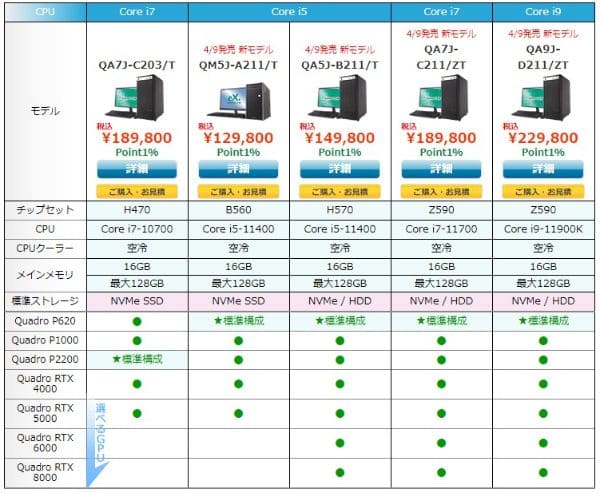
BTOショップといっても数多くありますが、その中でもツクモはCADパソコンを作るのに適したショップです。
理由は2つ。一つ目はCADに欠かせないGPU(グラフィックボード)が充実している事。もうひとつは選択できるパーツが多いという事です。
- GPUが充実している
- 選択できるパーツが多い
BTOショップにより選択できるパーツの数は全く違います。そもそもCADパソコンに必要なGPUのQuadroが選択できるBTOショップが少ないですし、あったとしても今度は選択の幅がなかったりします。
ですがツクモは、Quadro搭載モデル専用のページがあり、選択できるQuadroのモデルもP600~RTX8000まであります。また、CPUや電源ユニットなどの選択肢も多く、自作派でも満足いくカスタマイズ構成となっています。
どうしても譲れないパーツがあるのなら話は別ですが、有名どころのパーツ構成でサクッとCADパソコンを作りたい方であれば、ツクモのカスタマイズで後悔する事はないでしょう。
 いっちー
いっちー
まとめ
CADパソコンを自作する際のパーツ構成の紹介と、意外と安くならない自作の事実をお伝えしました。
Amazonのみでパーツを買うと安くすることは可能ですが、保証の問題が発生します。自作が目的なら良いかもしれませんが、CADが使えるパソコンを買うのが目的の場合は、Amazonのみでパーツを購入するのはちょっと怖いです。
結局保証を考えてパーツを買うと、BTOとあまり変わらない価格になるので、ツクモの「NVIDIA Quadroモデル」をみてから自作するか決めても良いという結果となりました。





